Kako utripati vdelano programsko opremo na Android TV Box z uporabo orodja PhoenixCard z orodjem Allwinner Chipset
Nasveti In Triki Za Android / / August 05, 2021
ROM po meri | CyanogenMod | Aplikacije za Android | Posodobitev vdelane programske opreme | MiUi | Vse zaloge ROM | Lineage OS |
V tem priročniku vam bomo povedali kako utripati vdelano programsko opremo na Android TV Box z orodjem PhoenixCard. To je preprost postopek, ki ga morate prijeti za orodje PhoenixCard. Nato morate s pomočjo kartice SD ali kartice micro SD nanjo zapisati ustrezno sliko vdelane programske opreme. Nato preprosto vzemite kartico SD / Micro SD in se povežite s sistemom Android TV Box ter utripajte vdelano programsko opremo. To vam bo omogočilo namestitev nove vdelane programske opreme in nadgradnjo na obstoječo. Vendar je to utripajoče izključno za televizorje Android, ki delujejo na naboru čipov AllWinner.
Kako utripati vdelano programsko opremo na Android TV Box z orodjem PhoenixCard
Preden začnete z zapisovanjem na kartico SD ali utripanjem vdelane programske opreme, morate imeti pri sebi nekaj orodij.
Predpogoji
- PC / prenosni računalnik (mora imeti Windows)
- Moraš prenesite in namestite PhoenixCard Tool v računalniku.
- Prazna kartica SD / kartica Micro-SD
- Zunanji čitalnik kartic
- Vdelana programska oprema za Android Tv Box
- Vaš Android Tv Box mora delovati na naboru čipov AllWinner.
Koraki za vdelano programsko opremo na Android TV Box z orodjem PhoenixCard
Korak 1 Prenesite vdelano programsko opremo in se prepričajte, da je v vašem računalniku nameščeno orodje PhoenixCard Tool.
2. korak kartico SD povežite z računalnikom s pomočjo bralnika kartic.
3. korak Kliknite gumb Img File, da dodate vdelano programsko opremo (datoteko s pripono .img).
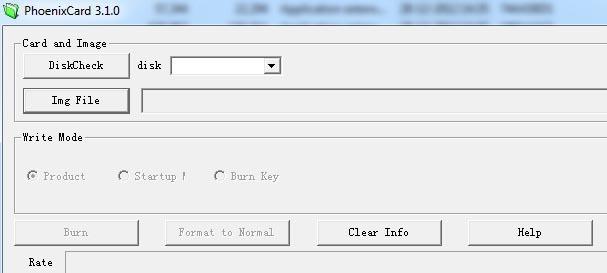
4. korak Nato kliknite gumb Zapiši, da vdelano programsko opremo zapišete na prazno kartico SD. Trajalo bo do 5 do 10 minut.
5. korak Po tem vidite sporočilo, da je zapisovanje vdelane programske opreme na kartico SD uspešno.
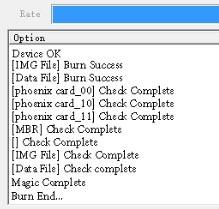
6. korak Zdaj vzemite kartico SD iz računalnika in jo povežite z Android TV Boxom.
7. korak Nato dolgo pritisnite gumb za vklop vašega Android TV-ja, da ga zaženete.
Korak-8 Po zagonu bo vdelana programska oprema s kartice SD začela utripati sama. Namestitev lahko spremljate v zeleni vrstici napredka.
9. korak Ko se utripanje vdelane programske opreme konča, izvlecite kartico SD iz naprave Android in uživajte.
Torej, to je vse, kar morate storiti, da z orodjem PhoenixCard posodobite obstoječo vdelano programsko opremo ali posodobite obstoječo vdelano programsko opremo na svojem Android TV. Upamo, da vam je bil ta vodič v pomoč.



